Mục lục

Giới thiệu
Trong thời đại số, việc quản lý email hiệu quả đóng vai trò quan trọng với mọi doanh nghiệp. Nhiều công ty mong muốn chuyển dữ liệu email về Gmail để tận dụng lợi thế của hệ sinh thái Google như bảo mật, đồng bộ đa thiết bị và làm việc nhóm tiện lợi.
Hướng dẫn thực hiện
Bước 1: Đăng nhập Gmail.
-
Mở Gmail trên máy tính.
-
Vào Cài đặt (Settings) chọn Xem tất cả cài đặt (See all settings).
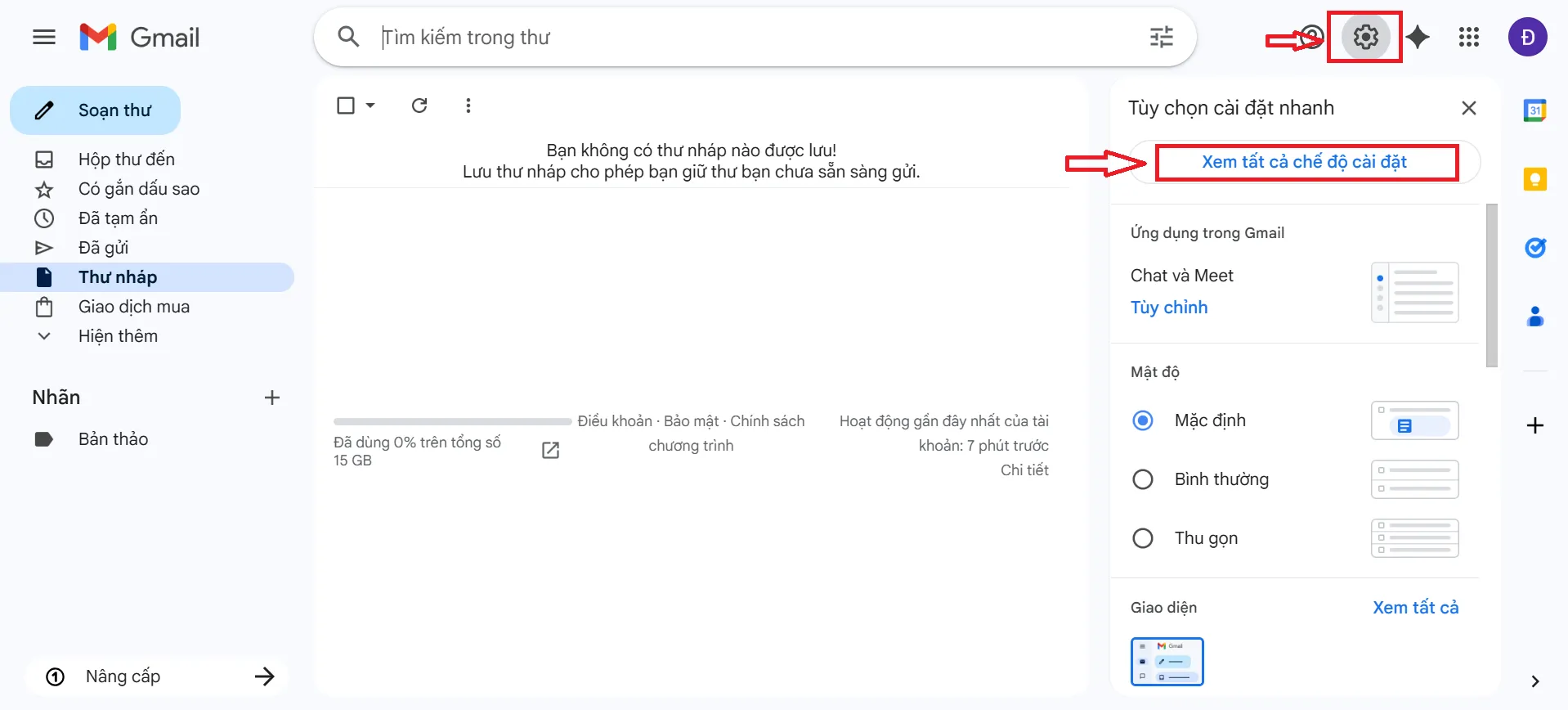
Bước 2: Kích hoạt POP, IMAP.
- Tại tab Chuyển tiếp và POP/IMAP, bạn chọn bật chức năng tải POP và bật IMAP.
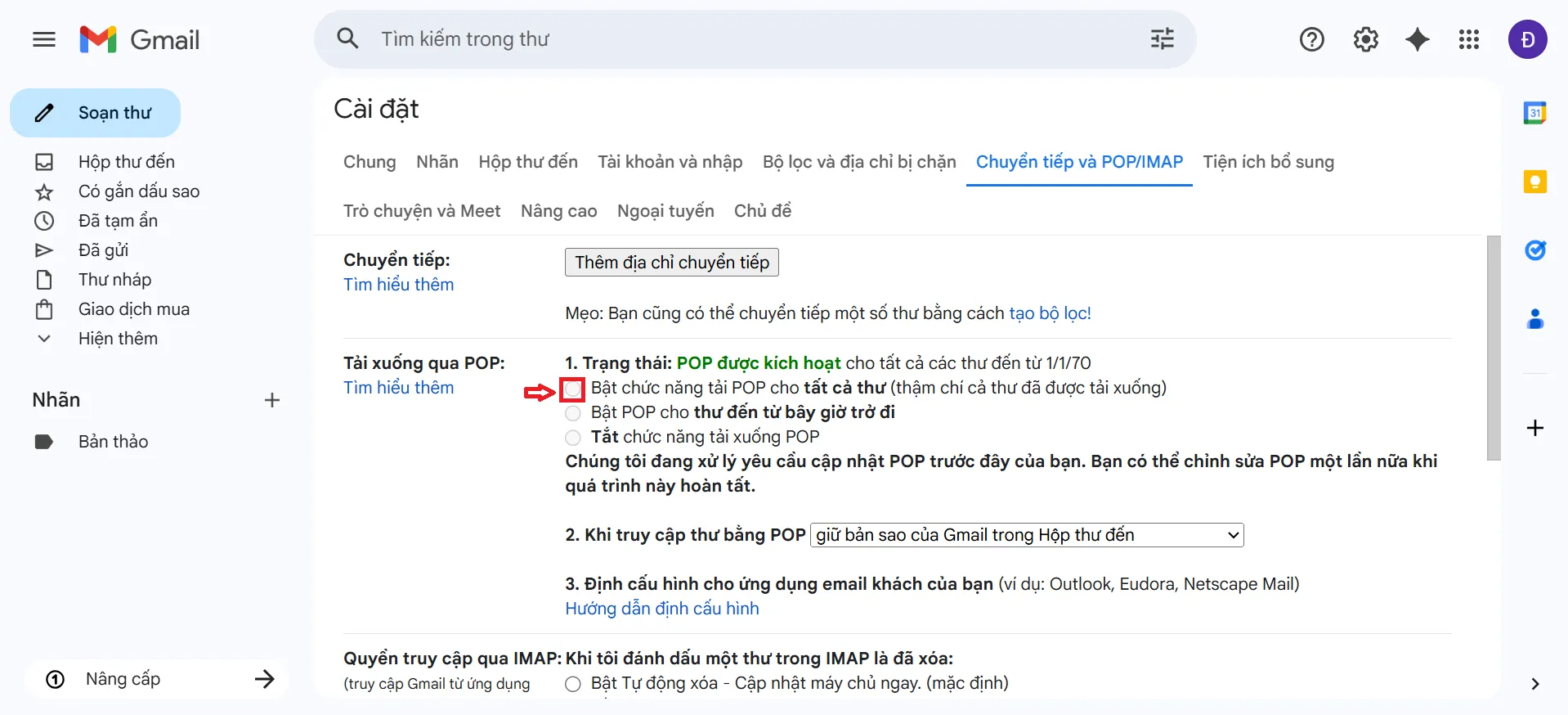
Bước 3: Nhập dữ liệu.
- Tại mục Tài khoản và Nhập, bạn chọn vào Thêm tài khoản thư.
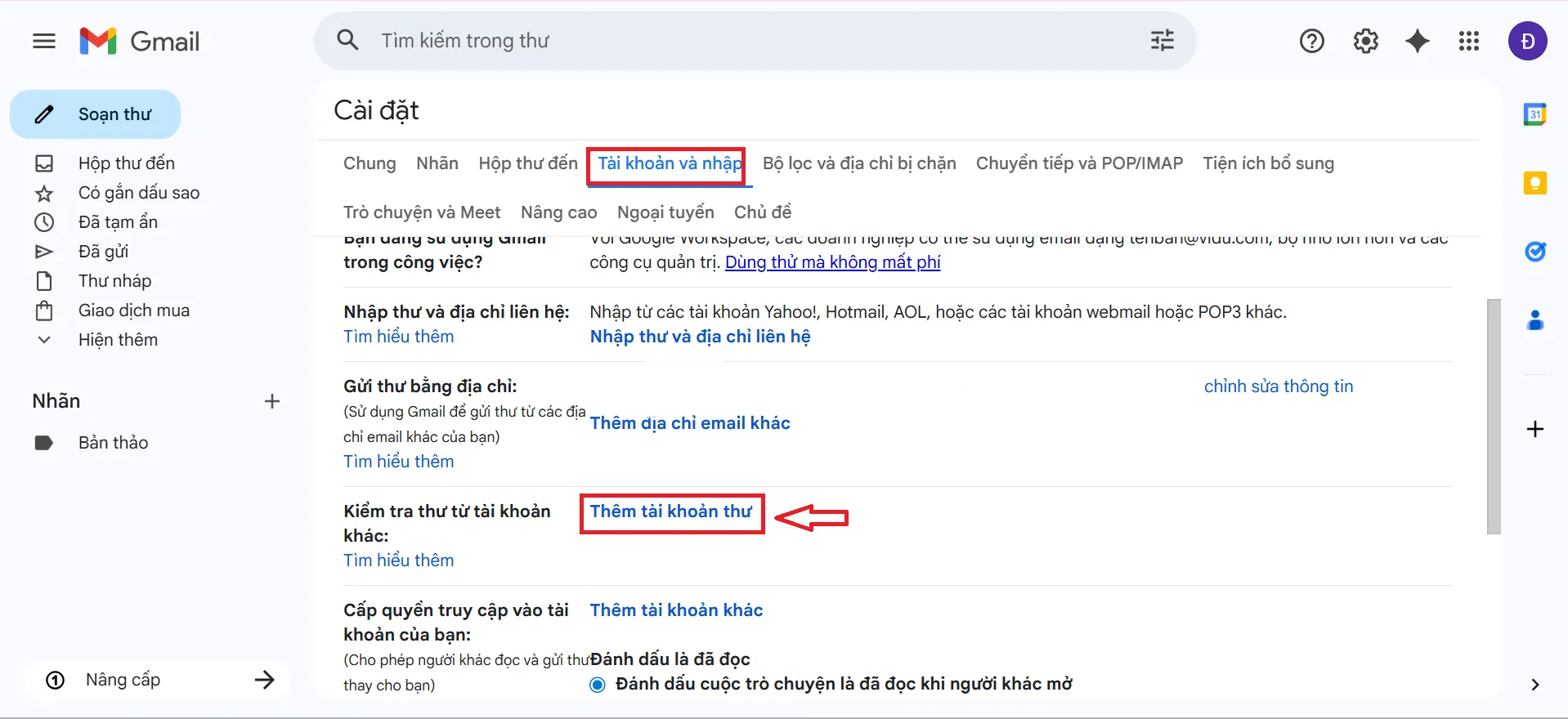
- Điền vào mail chứa dữ liệu cần chuyển qua.
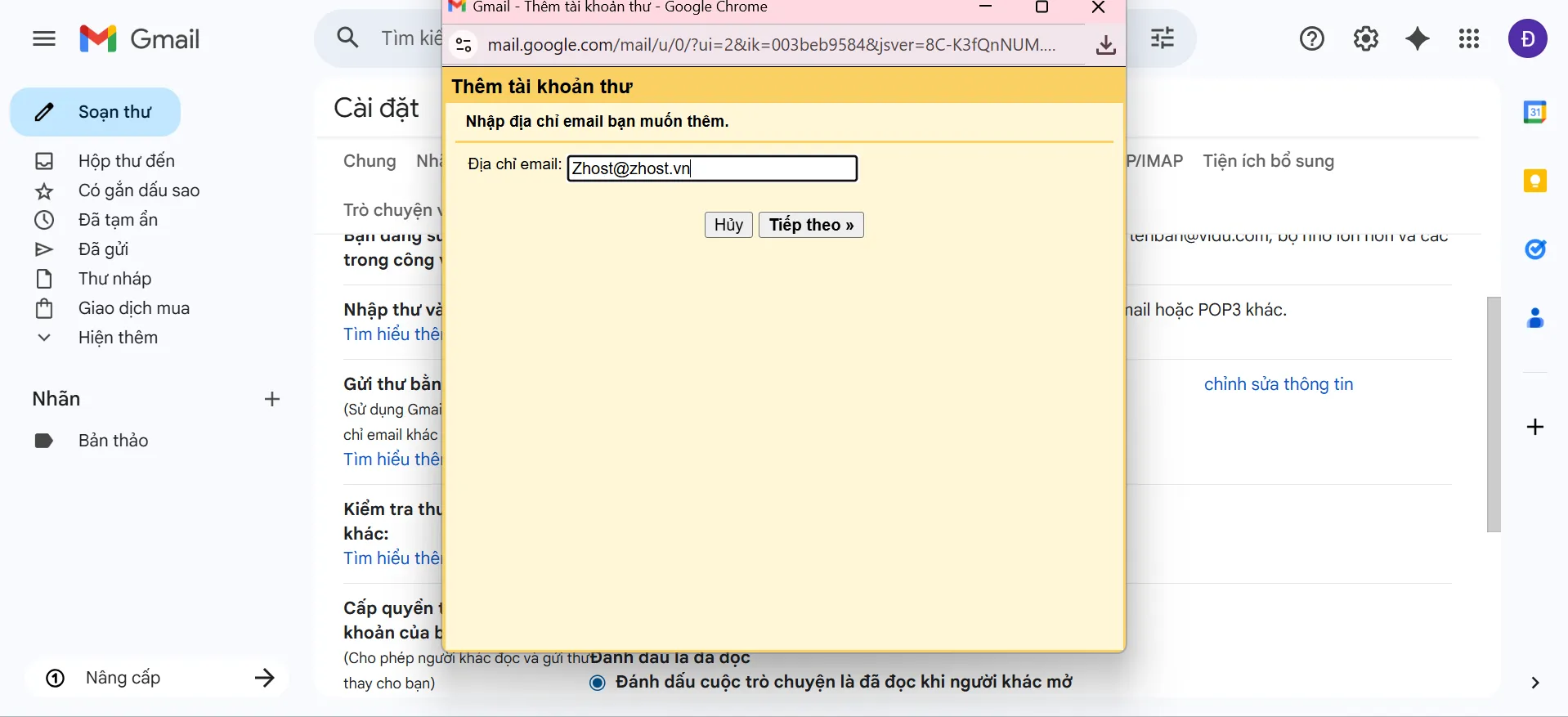
- Chọn Nhập email từ tài khoản khác (POP3).
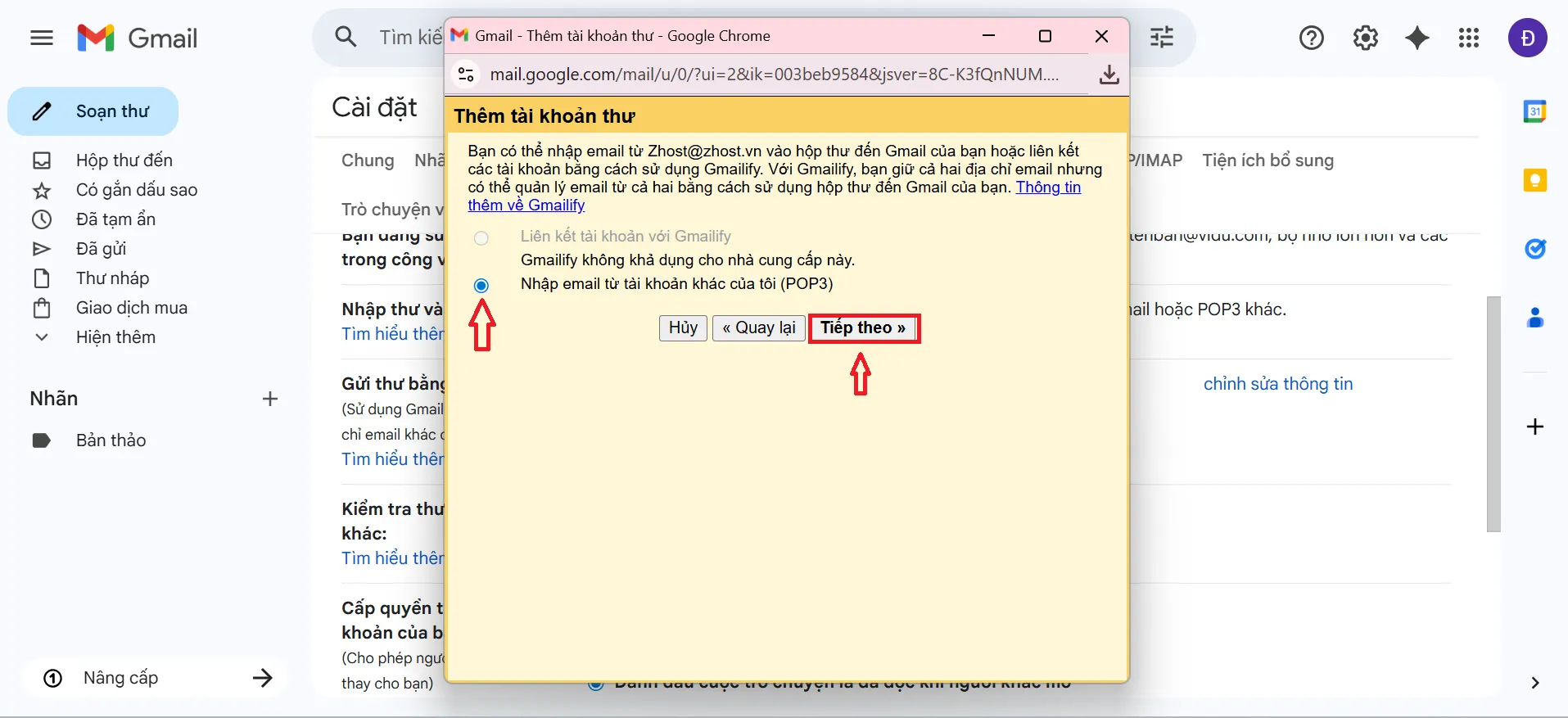
- Điền vào thông tin tài khoản chứa dữ liệu và thông tin máy chủ, bạn chọn thêm tài khoản để bắt đầu việc nhập dữ liệu.
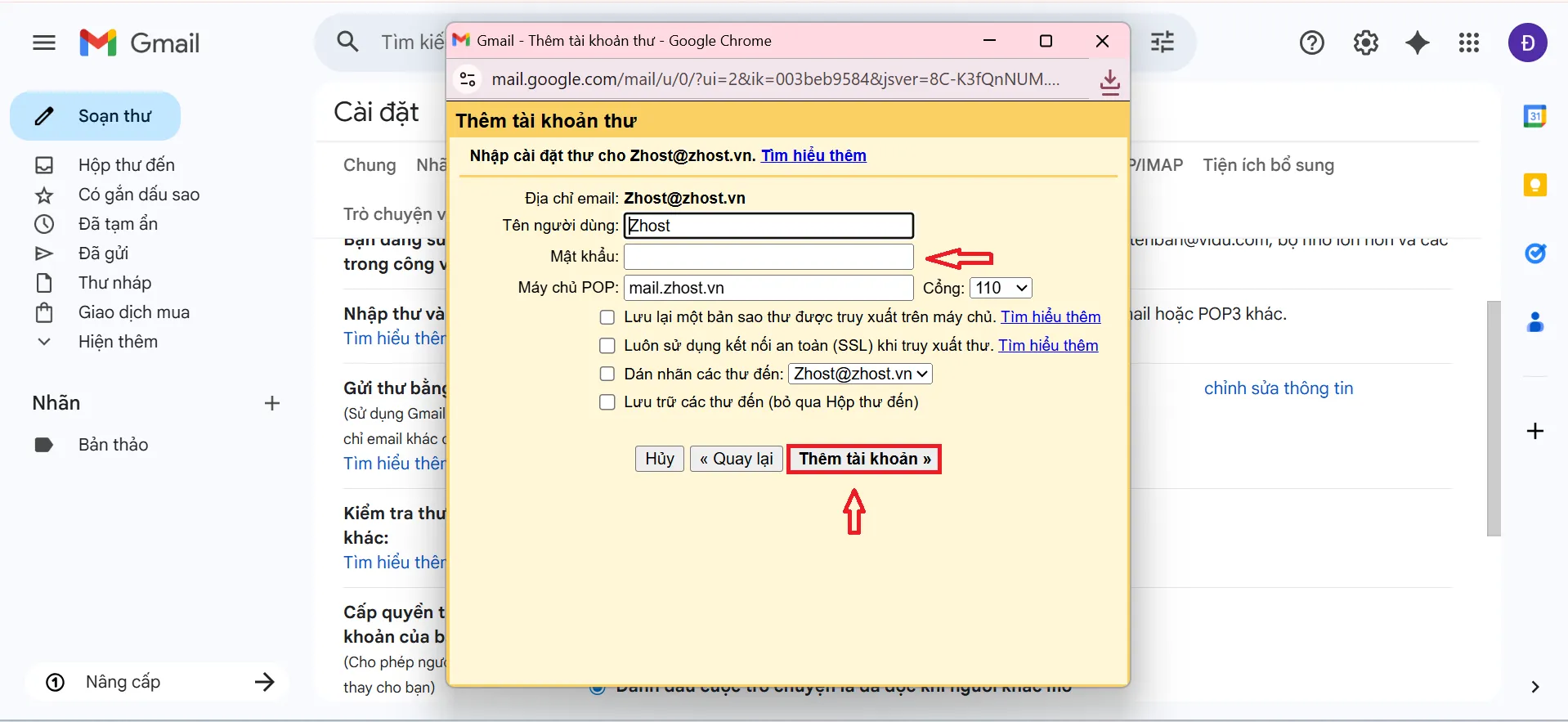
Sẽ mất một chút thời gian nếu dữ liệu bạn cần chuyển qua quá lớn, bạn vui lòng chờ để quá trình hoàn tất.
Kết luận
Chuyển dữ liệu email về Gmail mang lại nhiều lợi ích thiết thực cho doanh nghiệp như quản lý tập trung, bảo mật cao và đồng bộ trên mọi thiết bị. Với hệ sinh thái Google, bạn có thể dễ dàng tích hợp email cùng các công cụ làm việc nhóm như Drive, Meet hay Calendar, giúp tối ưu hiệu suất công việc hằng ngày.

















